发布时间:2022-04-07 16: 06: 35
品牌型号:联想ThinkPad E14
系统:Windows 10家庭版
软件版本: FL Studio 20.0.3
FL Studio滑音怎么做?滑音在电子音乐中是常见的一种效果,它表示了由一个音高向不同音高滑动过渡的音乐效果。FL Studio滑音无法加载可能有两种情况,一种是两个音节之间没有交集,无法制作成滑音;一种是滑音效果仅有一次,无法呈现连续的效果。下面我们来看具体的操作吧!
一、FL Studio滑音怎么做
在FL Studio,滑音的制作需要使用钢琴卷帘窗口。
1. 打开钢琴卷帘窗口
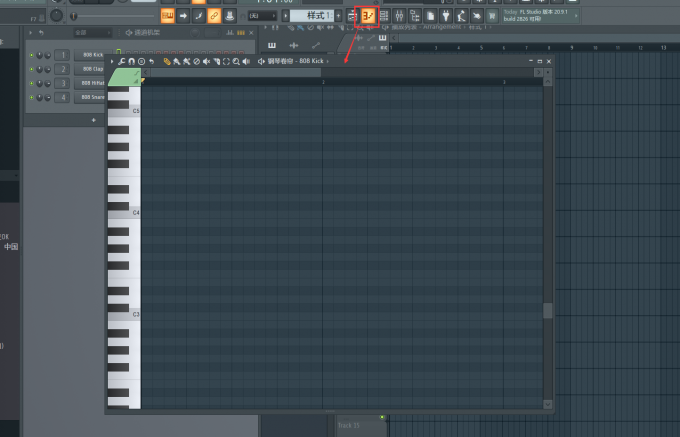
图1:钢琴卷帘窗口界面
启动FL Studio,单击工具栏按钮,直接可以调取【钢琴卷帘】,在此窗口,我们可以根据音高输入音符。
2. 制作滑音
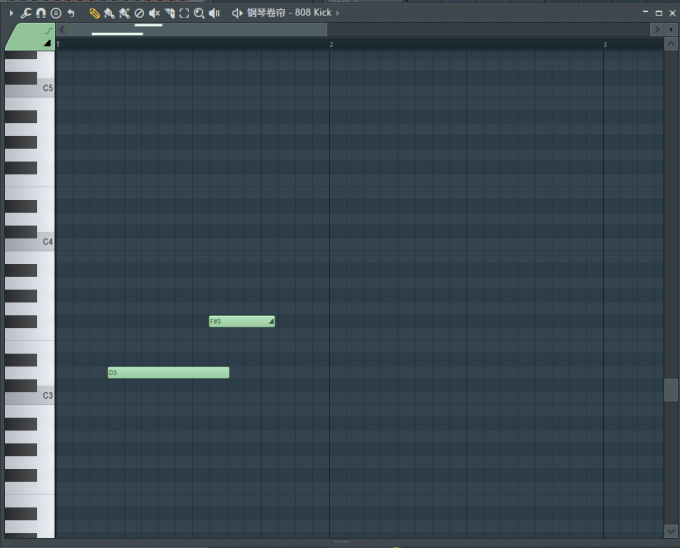
图2:写入音符界面
首先,我们在【钢琴卷帘】内写入两个音符,这里我们简单介绍一下如何编辑音符长短。初次输入的音符都比较短,制作效果比较麻烦。鼠标需置于音符右端,变为【左右键头】时,按住鼠标左键,向右拉伸,便可将音符拉长。反之,向左则会缩短音符。编辑完音符之后,再于窗口内单击,将生成与编辑音符等长的新音符。
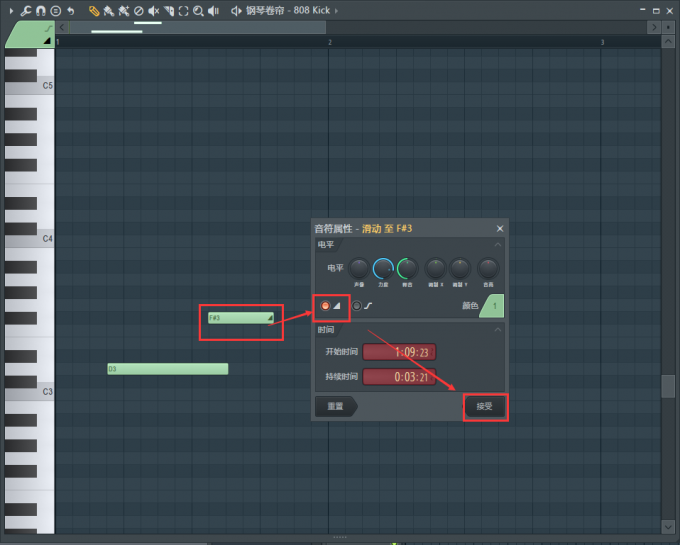
图3:制作滑音界面
制作滑音时,双击第二个音符,打开编辑窗口,直接勾选【滑动】,单击【接受】,便可制作成由第一个音符向第二个音符滑动的音效。
二、FL Studio滑音无法加载
滑音效果无法加载,或制作不成功,很重要的一个原因是两个音符不重叠。
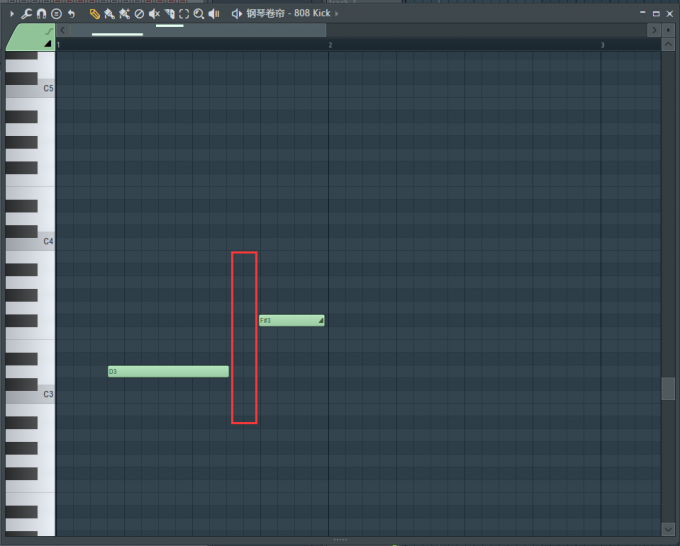
图4:钢琴卷帘窗口界面
如果在【钢琴卷帘】内写入的两个音符呈图4状态,中间有缝隙,两个音符未能重叠。则第二音将呈失声状态,那么滑音效果将无法被加载。写入的音符应如图2、图3那样有交集。
三、FL Studio如何制作连续的滑音
除了音符没有交集不能加载滑音外,通常大家制作的滑音仅有一声,无法形成连续的效果。

图5:软音源设置界面
当滑音不能实现连续播放时,返回【通道机架】,双击软音源,打开设置窗口,在设置窗口勾选【自动剪切】,再次播放滑音则可实现连续效果。
四、总结
此篇内容,我们主要介绍了FL Studio滑音怎么做,以及FL Studio滑音无法加载的解决方案。首先,制作滑音效果需要在【钢琴卷帘】内完成,写入两个有交集的音符,双击第二个音符,打开设置,勾选【滑动】即可。如果出现了滑音无法加载的情况,有两种可能,一是【钢琴卷帘】内俩音符没有交集;二是不能形成连续的效果,需要返回【通道机架】设置窗口勾选【自动剪切】。更多有关FL Studio使用技巧,请持续关注FL Studio中文网站!

作者:伯桑
展开阅读全文
︾